
Вы встречаете друзей и хотите перекинуть фото кому-то прямо с вашего телефона андроид на андроид друга.
Разумеется, процедура должна происходить без проводов – значит через блютуз или через гугл (через гугл требуется интернет) или через вай фай.
Можно сделать по-другому: вы можете установить прямое соединение между телефонами с использованием технологии Wi-Fi, как если бы телефон создал свою собственную сеть.
Вам не понадобится доступ в интернет, для отправки файлов человеку, сидящему рядом с вами. Wi-Fi может осуществляться только в пределах существующей сети, непосредственно между двумя устройствами.
Благодаря этому вы можете подключить два телефона андроид и перенести файлы друг от друга без доступа к интернету.
Таким способом можете обмениваться фотографиями и даже музыкой. Если у нас есть смартфон с технологией NFC, то он также может быть использован для этой цели.
Простой способ перекинуть фото с телефона андроид на телефон андроид без проводов

Поможет вам в этом приложение SuperBeam. Оно позволяет установить соединение между устройствами с использованием технологии Wi-Fi Direct (прямое беспроводное соединение).
Большинство смартфонов андроид поддерживают этот режим — для теста я перекинул фото между Sony Xperia SP и Samsung Galaxy Young.
Вначале устанавливаем приложение на обоих устройствах. Фактически, вам нужно установить его только на одном устройстве, но, если у вас есть возможность загрузить его на оба смартфона, это упростит работу.
Далее запускаем SuperBeam на телефоне, из которого мы хотим отправить файлы. Будет отображен основной экран приложения, в котором вверху найдите функцию «Отправить» и «Получить» внизу.
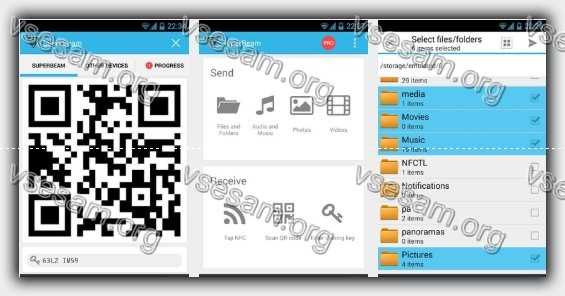
В разделе отправки выбираем, какой тип файлов хотим перенести. После выбора фото или музыки будет отображаться специальный мультимедийный браузер.
Если выберете опцию файлов или папок, то получите доступ к классическому файловому менеджеру, в котором можете выбрать файлы для отправки в списке.
После выбора фото выберите значок отправки (стрелка) в верхнем правом углу и вам будут отображены доступные параметры передачи.
В зависимости от того, что поддерживает ваш смартфон, можете перенести файлы через NFC или Wi-Fi.
Если у обоих устройств есть поддержка NFC, появится сообщение, что можете включить эту функцию — просто нажмите «Открыть настройки …» и активируйте NFC.
Только если хотите традиционно отправлять по Wi-Fi (большая совместимость со старыми устройствами), то выберите «Не сейчас».
На экране вашего телефона появится QR-код, который следует сканировать с помощью приложения SuperBeam на другом устройстве.
Теперь активируйте приложение SuperBeam на втором телефоне и на главном экране обратите внимание на нижний раздел «Получить».
Если на первом этапе вы настроили отправку файлов через NFC, коснитесь опции «Tap NFC», если перекидываете через Wi-Fi Direct, и у вас есть QR-код на первом устройстве, тогда выберите «Сканировать QR-код».
Функция камеры включится, и теперь вы должны отсканировать QR-код со второго устройства.
После сканирования кода соединение будет автоматически установлено между устройствами и можете с легкостью перенести фото со своего андроида на андроид друга.
Простой способ перенести фото с телефона андроид на андроид без проводов через гугл
В этом руководстве представлен способ, который не требует, чтобы смартфон имел права root (то есть какие-то права администратора). Эти шаги должны работать на любом смартфоне с Android 4.0 и новее.
Нам понадобится учетная запись гугл и приложения для резервного копирования: Google Photos, Helium, SMS Backup & Restore.
Чтобы перенести все свои фото в память нового телефона андроид самым простым способом, вы должны использовать службы гугл. Если у вас нет учетной записи Google, вы можете создать бесплатно.
Чтобы синхронизировать все вышеупомянутые данные, просто войдите в учетную запись на своем смартфоне, если этого еще не сделали.
Когда вошли в систему, перейдите к настройкам и найдите «Учетные записи», нажмите «Google» и убедитесь, что синхронизация интересующих вас элементов включена.
Каждый из них имеет информацию, когда последнее обновление данных было сделано. Чтобы избежать сомнений в том, что вся информация и файлы были скопированы, также раскройте список с дополнительными параметрами и выберите на нем пункт «Синхронизировать сейчас».
Следующий шаг должен быть выполнен на новом устройстве. Чтобы восстановить все вышеупомянутые данные, вы должны войти в свою учетную запись Google и выбрать вариант восстановления своей резервной копии со своего старого смартфона.
Существует также возможность восстановления данных, связанных с учетной записью Google, через соединение NFC.
Все, что вам нужно сделать, это приложить близко новый смартфон к старому (убедитесь, что вы уже включили службу NFC на нем), и вся информация будет передаваться автоматически.
Передача данных вашей учетной записи Google через NFC выполняется быстро и эффективно работает.
Второй способ — загрузить фотографии в «облако» и синхронизировать с ним новый смартфон. В связи с тем, что на предыдущем шаге мы использовали сервисы Google, в этом сосредоточимся на программе, предлагаемой этой компанией. Я говорю о Google Фото.
Это приложение можно легко загрузить в плей маркете, но в большинстве случаев оно устанавливается по умолчанию на устройствах большинства производителей.
После его настройки оно отправляет фотографии на внешний сервер, с которого вы можете загрузить их на свой смартфон.
Синхронизация с Google Фото удобна, но у нее есть главный недостаток — они сжаты, поэтому теряют качество по отношению к оригиналу.
Как передавать файлы через Bluetooth
Чтобы перенести фото с андроид на андроид через блютуз первым делом вам его нужно включить и сделать телефоны видимыми (на старых версиях видимость по истечению некоторого времени отключается автоматически – обязательно учтите это).
Есть два способа включить Bluetooth. Первый — через меню на рабочем столе вашего телефона, после чего вы увидите опцию «Включить отключить Bluetooth». Другой через настройки.
ПРИМЕЧАНИЕ! Не оставляйте включенным блютуз, если им не используете, чтобы сохранить заряд батареи своего телефона.
После обнаружения выберите целевое устройство. Тогда интерфейс приложения с запросом на ввод ключа появится на обоих устройствах. Введите правильный ключ (на последних версиях андроид вводить ключ не нужно, а только согласиться) и начните сопряжение.
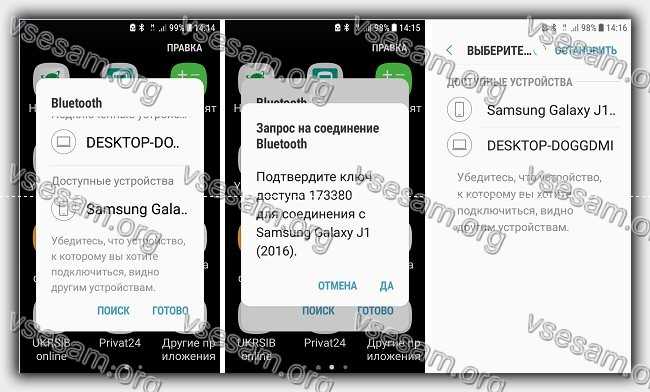
ПРИМЕЧАНИЕ. В следующий раз, когда вы хотите подключить ранее подключенное устройство, вам не нужно повторно вводить ключ и просто включать блютуз в пару напрямую.
Когда два смартфона успешно подключены (сопряжены), вы можете передавать данные, такие как фото, музыку, фильмы, пакеты APK и т. д.
Откройте «Галерею», справа верху нажмите на три вертикальные (или сразу выделите требуемые фотографии – нажать и задержать палец) и нажмите на строку «Поделится», затем выделите фото, которые хотите перенести.
После выбора верху появится опция «Поделится – нажмите на нее. Увидите всплывающее окно, выберите Bluetooth.
После этого попадете в интерфейс Bluetooth, и увидите спаренные устройства — выберите андроид на который хотите перекинуть фото в качестве целевого устройства.
Поле этого на другом телефоне появится запрос – нажмите принять, чтобы начать передачу данных.
Когда процесс завершится, выключите блютуз и проверьте данные. Передача фото между андроидами через блютуз очень проста. Благодаря этому можете беспрепятственно обмениваться с друзьями музыкой, фото, видео и т. д.
Быстрая передача данных между телефонами

Anywhere — это приложение, которое поддерживает как отправку, так и получение фото непосредственно между устройствами.
После установки приложения отобразится экран, в котором мы должны выбрать то, что хотим — отправить файл (Отправить), или его можно получить кем-то (Получить).
Мы выбираем Отправить. Теперь приложение попросит вас выбрать тип материала, который вы хотите отправить. Например, я хочу отправить фото, поэтому я выбираю «Фото».
Появится окно просмотра фотографий — мы помечаем фотографии для отправки и подтверждаем выбор.
Теперь на экране отобразится уникальный код для нашего пакета, который мы хотим отправить. Любой, кто отсканирует этот код, сможет немедленно скачать загрузить у нас, пока мы не прекратим совместное использование с кнопкой «Стоп».
На втором устройстве мы также запускаем приложение «Anywhere», но на этот раз мы выбираем «Получить», что означает получение файла.
В поле ID введите номер загружаемого пакета и подтвердите его. Телефоны будут подключаться друг к другу, и данные будут переданы. Чтобы прекратить совместное использование файла и деактивацию кода, нажмите кнопку «Стоп» в левом нижнем углу.
Anywhere делает файл доступным до тех пор, пока мы находимся на экране с отображением ключа нашего пакета.
Когда вы нажмете кнопку «Стоп», код станет недействительным, и никто не сможет загрузить файл, пока вы не включите его с новым ключом.
Если, вы хотели бы поделиться файлом в течение более длительного времени и оставить ссылку кому-то, затем, выбрав фотографию и получив код, используйте параметр «Загрузить» в нижнем правом углу.
Затем файл будет загружен на сервер и будет создана постоянная ссылка. Вы можете поделиться ссылкой с другом по электронной почте или Facebook Messenger.
Друг сможет загрузить файл, даже если отключить приложение и телефон. Срок действия ссылки — один день.
Вы также можете контролировать свои файлы, совместно используемые таким образом из приложения. На боковой панели вы найдете вкладку «Файл на сервере», на которой отображаются файлы, используемые дольше. Мы можем снова получить ссылки на них или удалить их с сервера.
Заключение записи как перенести фотографии с андроид на андроид
При написании этого руководства я попытался выбрать все простейшие способы необходимости использования проводов перенести фото со старого андроида на новый андроид.
Я также обратил особое внимание на описанные выше методы работы на максимально возможном количестве устройств.
Если вы найдете еще более простой способ переноса всех фото без проводов, напишите об этом в комментарии.
Если что-то в процессе передачи пойдет не так или возникнут ошибки – пишите также – разберемся обязательно. Успехов.
Отправлял с планшета картинку в 2мб. а принял ее на смартфоне в 16кб. Оба андроид.?
ЧЕРЕЗ БЛЮТУЗ.
Нужно смотреть настройки. Например если включена синхронизация то изображения уменьшаются.
Через ик